

|
Windows 8是美國微軟開發的新一代操作系統,Windows 8共有4個發行版本,分別面向不同用戶和設備。于2012年10月26日發布。微軟在Windows 8操作系統上對界面做了相當大的調整。取消了經典主題以及Windows 7和Vista的Aero效果,加入了ModernUI,和Windows傳統界面并存。同時Windows徽標大幅簡化,以反映新的Modern UI風格。前身旗形標志轉化成梯形。 隨著Win8正式版已經發布了很長的時間了,相信很多朋友都已經用上了新系統,比如Win10之類的。但有些剛安裝Win8的朋友可能還沒有對硬盤進行分區,不知道如何對Win8硬盤進行分區。下面小編就和大家說一下如何對Win8硬盤進行分區。 步驟如下: 1、在桌面模式下,按鍵盤的【WIN】+【X】組合鍵打開高級管理工具。 2、在高級管理工具中,選擇【磁盤管理】。 3、在磁盤管理中可以看到“C”,“D”兩個分區,如下圖: 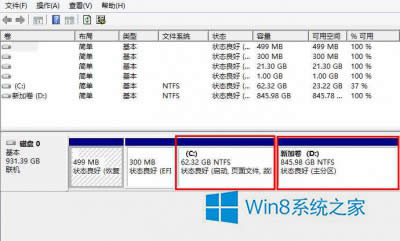 4、“C”,“D”兩個分區。 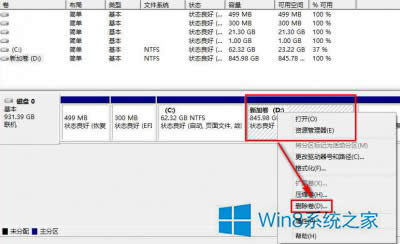 5、使用鼠標指針指向“D”分區,點擊鼠標右鍵,然后選擇【刪除卷】。 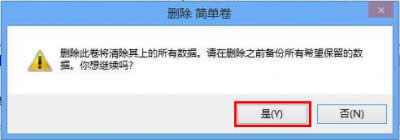 6、當出現刪除簡單卷提示時,點擊下方的【是】。 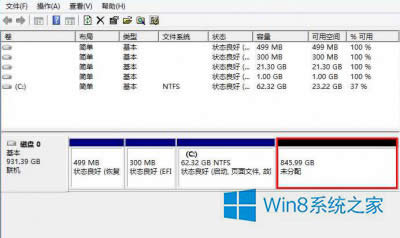 7、此時被刪除的“D”分區變為“未分配”空間。 鼠標指針指向“未分配”分區,點擊鼠標右鍵,然后選擇【新建簡單卷】  8、根據提示點擊下方的【下一步】。 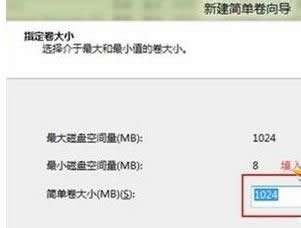 9、根據自己的需要來填寫新建分區的大小,然后點擊【下一步】。 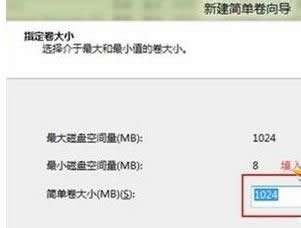 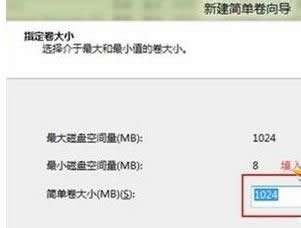 10、選擇【分配以下驅動器號】,然后點擊【下一步】。 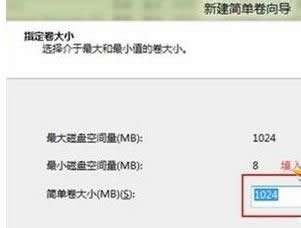 11、然后選擇【按下列設置格式化這個卷】,點擊【下一步】。 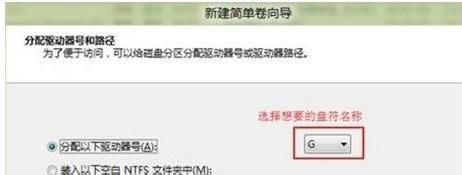 12、當提示“你已經成功完成新建簡單卷向導”后,點擊下方的【完成】。
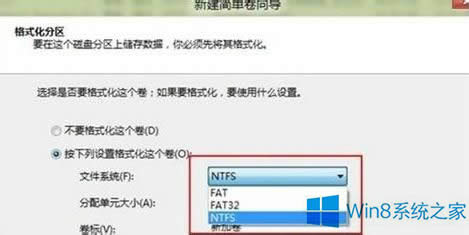 13、此時可以看到之前被刪除的分區已經變成一個新建的“D”分區。 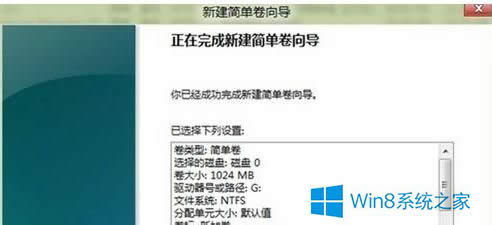 如何對Win8硬盤進行分區就介紹到這里了,如果還還不知道如何對Win8系統硬盤進行分區的,可以參考上述的方法去解決,希望在這里能夠幫到有需要的人。 Windows 8是對云計算、智能移動設備、自然人機交互等新技術新概念的全面融合,也是“三屏一云”戰略的一個重要環節。Windows 8提供了一個跨越電腦、筆記本電腦、平板電腦和智能手機的統一平臺。 |
溫馨提示:喜歡本站的話,請收藏一下本站!